Кто из нас не любит иногда провести вечер в блаженной дреме перед телевизором? Думаем, что время от времени подобную слабость позволяет себе каждый. А чтобы просмотр телевизора приносил лишь положительные эмоции нужно выполнить два условия: во-первых, не стоит слишком часто включать новостные каналы, а во-вторых, телевизор должен быть правильно настроен. О том, как настроить цифровые и спутниковые каналы на телевизоре мы и поговорим сегодня.
Как настроить цифровые каналы на телевизоре?
- Прежде всего, заключаем договор с понравившимся провайдером, предоставляющим услуги кабельного телевидения.
- После того, как телевизионный кабель будет проведен по квартире, подключаем кабельный штекер в соответствующий разъем на телевизоре. Первое, что видим – на телевизоре вышла надпись «каналы не настроены».
- Берем в руки пульт от телевизора и нажимаем на нем кнопку «Меню».
- Выбираем в «Меню» раздел «Настройка каналов».
- В разделе «Настройка каналов» выбираем подпункт «Автоматическая настройка» и нажимаем «ОК». После этого телевизор перейдет в режим сканирования и автоматически найдет все доступные каналы. При этом необходимо учитывать, что в режиме автоматической настройки на телевизоре могут появиться каналы-двойники, или каналы с низким качеством изображения: рябью, полосками, помехами, с искаженным звуком или вовсе без звука. Когда процесс сканирования будет закончен, от всех некачественных каналов придется избавляться вручную, выбирая в меню соответствующие пункты.
- Терпеливо ждем, пока телевизор закончит автоматическую настройку. Если каналов много, этот процесс может растянуться на добрых пять минут. Когда автонастройка будет закончена, выходим из меню, нажав соответствующую кнопку на пульте.
- В случае если на телевизоре нужно настроить не так много каналов, можно воспользоваться такой функцией как «Ручная настройка». При этом есть возможность каждому каналу задать необходимую частоту, но зато потребуется определенное время на настройку каждого канала в отдельности.
Хотим обратить внимание, что мы привели усредненный алгоритм того, как настроить каналы на телевизоре. Дело в том, что моделей телевизоров сейчас огромное множество, внешний вид пультов и меню у них может значительно отличаться друг от друга. Более подробную пошаговую инструкцию вы сможете найти в идущем с каждым телевизором в комплекте «Руководстве по эксплуатации».
Как настроить цифровые кабельные каналы на телевизоре UE32F6330AK
Как настроить каналы на телевизорах LG самостоятельно один из часто задаваемых вопрос пользователей. Существует разные способы, как настроить каналы на приемниках этой марки, это зависит от типа телевизора (ЖК, Смарт, LCD, плазменная панель), а также от того, какой формат телевидения выберет пользователь (Спутниковое ТВ, цифровое ТВ, кабельное ТВ).
Настроить на телевизорах LG цифровые каналы можно при помощи двух методов. Первый подходит для всех приемников, второй – для плазменных панелей с опцией Смарт.
Способ №1
- На сайте оператора узнать необходимые параметры для настройки.
- Раздел «МЕНЮ».
- Вкладка «КАНАЛЫ».
- Включить пункт «КАБЕЛЬНОЕ ТЕЛЕВИДЕНИЕ», следует знать, что у новых приемников такой пункт может отсутствовать.
- Перейти во вкладку «Ручная настройка».
- Появится окошко, где необходимо вбить требуемые параметры.
- Начнется поиск, после которого абоненту станет доступно бесплатное цифровое телевидение.
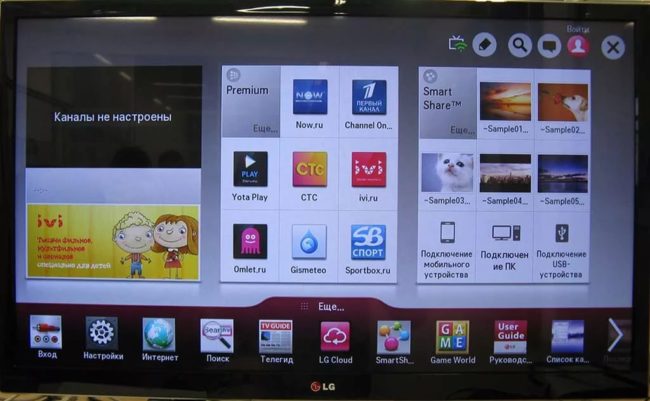
Настройка цифрового телевидения на телевизоре Telefunken
Способ №2
Настроить цифровые телеканалы на умных экранах ЛЖ можно по следующей инструкции:

Это основные варианты, как настроить цифровое ТВ на телевизорах LG. Также читайте, на оборудование этой марки.
Как выключить автообновление
На всех панелях LG есть опция автообновления, если она находится во включенном режиме. То периодически все установленные каналы будут сбрасываться, чтобы этого не происходило, рекомендуется эту опцию отключить.
- Меню устройства.
- Пункт настройки.
- Цифровой кабель.
- Выключить функцию.
Спутниковое ТВ
Для установки спутникового телевидения также используются несколько вариантов.
Настройка телевизора может выполняться с помощью автоматического и ручного способа.
Вариант 1.Автоматический поиск
Если пользователь хочет просматривать только бесплатные спутниковые программы, то в таком случае LG настройка происходит по следующей схеме.
- К экрану LG для приема сигнала подключается тюнер, лучше всего использовать разъем HDMI. Если экран уже оснащен встроенным ресивером, то соединительный шнур присоединяется соответствующему разъему на панели.
- Раздел «МЕНЮ».
- Пункт «Каналы» — источником сигнала выбрать «Спутник» и нажать клавишу «ОК» на пульте.
- Раздел «НАСТРОЙКА СПУТНИКА», утвердить необходимый спутник, затем нажать клавишу «ОК».
- Зайти в раздел «Автоматический поиск», задать команду по сканированию каналов.
- Настройка спутниковых каналов окончена.
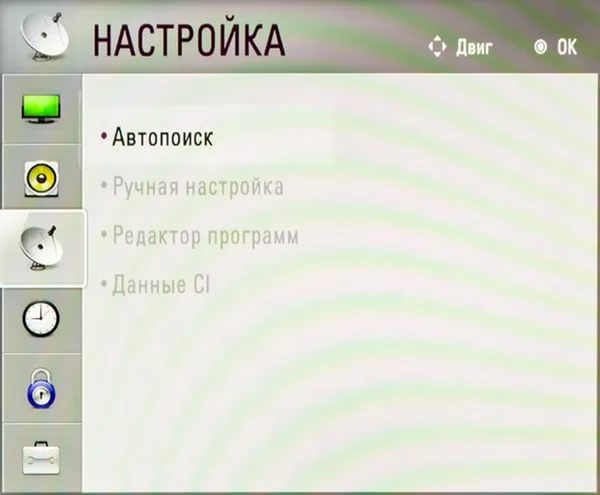
Вариант 2. Автоматический поиск (Платное ТВ)
- Необходимо приобрести модуль с картой доступа у провайдера спутникового ТВ (НТВ Плюс, Триколор). Зарегистрировать его.
- Вставить приобретенный модуль в слот приемника или телевизора.
- В разделе «Автопоиск» выбрать нужного оператора, нажать клавишу «ОК».
- Остальные действия идентичны первому варианту.
- После проведенной операции все зашифрованное тв будет разблокировано, появится изображение.
Вариант 3. Ручной поиск
Этот метод используется обычно в том случае, если спутниковые параметры изменились или если настройки, установленные по умолчанию, не подходят к выбранному типу подключения.
- В меню выбрать «Настройки Спутника» здесь необходимо установить нужные параметры транспондера и конвектора (эту информацию можно узнать у компании предоставляющей услуги ТВ).
- Запустить сканирование по новым данным.
Это основные способы, настроить каналы на телевизоре LG. В 90% случаях пользователь самостоятельно справляется с этой задачей. Если же самостоятельно выполнить установку не получается. Следует убедиться, правильно ли подключены все элементы, попробовать выполнить действия еще раз строго придерживаясь инструкции.
Если повторные действия результата не принесли, рекомендуется вызвать мастера, возможно, требуется ремонт оборудования.
Согласно утверждениям статистики, современный человек проводит перед экраном телевизора до 5 часов за сутки, и, чтобы обеспечить необходимый комфорт для просмотра передач, необходимо правильно произвести все настройки. Мы рассмотрим, как осуществляется самостоятельная настройка цифровых каналов на телевизорах LG и спутниковых каналов, обеспечивающих высокое качество трансляции.
Сегодня в эксплуатации пользователей находятся всевозможные модели ТВ: с плоскими , оснащенные — все они поддерживают просмотр цифровых каналов. Специалисты по телевизионному оборудованию утверждают, что настройка цифрового или кабельного ТВ на всех современных моделях телевизоров, например, или , отличается незначительными нюансами. Мы наглядно рассмотрим, как настроить цифровые каналы телевизора LG самых последних моделей.
Следим за тем, как выполняется автоматический поиск всех каналов цифрового телевидения, их настройка и установка. После настройки 100 каналов отключаем автоматику, т. к. потом пойдут дубликаты, а настроенных вполне хватит для увлекательного просмотра.
Чтобы отсортировать каналы, на ПДУ есть клавиша «List», что означает — список, реестр.
Как вы удостоверились, настройка каналов на телевизоре марки LG цифрового ТВ выполняется быстро, вам надо только отсортировать настроенный список , и наслаждаться просмотром.

Настройка Смарт телевизора
При покупке новой бытовой техники LG Smart TV пользователи могут не только просматривать любимые передачи и кинофильмы, но и получать постоянный доступ в интернет. Как настроить самостоятельно телевизор LG, если он поддерживает функцию Смарт? Настройка телевизора производится только после обеспечения устойчивого соединения со всемирной сетью посредством или . Подключив изделие к электрической сети, и обеспечив связь с Интернетом, можно настраивать аналоговые каналы или цифровое ТВ.
Установка производится таким образом:
- входим в настройки телеприемника Lg и выбираем пункт «Сеть»;
- выбираем подключение по сети и нажимаем на экране «выбор»;
- в перечне выбрать нужный вид — проводная или беспроводная сеть, нажимаем клавишу обновить;
- теперь умное изделие видит подключение к интернету, нажимаем готово;
- на специальном портале проходим регистрацию : создаем позывной, вводим пароль, потом на электронную почту приходит письмо — надо открыть указанную ссылку, чтобы подтвердить все действия;
- доступ получен, заходим под своим ником и паролем в интернет, переходим к главному — как настроить каналы на телевизоре LG для приема;
- устанавливаем приложение «SS IPTV ».
После этого можно непосредственно настроить каналы на телевизоре LG аналогично рассмотренному ранее методу. тоже имеет свои нюансы. Теперь вы знаете, как настроить цифровое ТВ на различных моделях.

Спутниковое TV
Модели телевизоров LG могут транслировать спутниковые каналы — изображение при этом будет весьма качественным, если пользователь правильно выполнит необходимые действия, согласно инструкции по эксплуатации. Настройка спутниковых каналов производится после установки антенны на заранее подготовленном месте — это просторная лоджия для домов с повышенной комфортностью или балкон в обыкновенном многоквартирном доме. Этот выбор не случаен: к антенне спутникового телевидения должен быть постоянный свободный доступ для необходимой регулировки ее положения. Она может , но после обязательной консультации у специалиста, отвечающего за спутниковое ТВ из ближайшего сервис центра.
Важно! Для того чтобы спокойно смотреть каналы со спутников в любом регионе России — цифровой тюнер обязан поддерживать DVB-S2 стандарт.
Вот примерная инструкция, как самостоятельно настроить спутниковое ТВ в телевизоре Lg.

Можно настраиваться вручную — входим в раздел цифровое (спутниковое) ТВ -> затем «Транспондер» -> добавить, вводим нужные параметры -> ОК. Далее таким же способом настраиваем все транспондеры. Если при этом сеть российских операторов определилась сразу, то задаем автопоиск. При настройке необходимо указать какие каналы принимать — только цифровые или еще телеканалы местного вещания, чтобы смотреть региональные программы.
Автоматическая установка длится не более 10 минут, затем новый список можно сортировать, убирая или сохраняя установленный канал на ваше личное усмотрение.
Цифровое ТВ пользуется у жителей России особой популярностью. Предоставляемые бесплатно каналы доступны многим людям в любом уголке страны. Кроме того, вы защищены от помех, которые могут возникать при обычном эфирном телевидение, так как цифровой сигнал не зависит ни от каких внешних факторов, в том числе и погоды.
После появления DTV стали образовываться компании, которые готовы настроить телевизор за определенную сумму денег. Но дело в том, что обращаться к их услугам не требуется, так как если следовать инструкции, то настроить цифровые и эфирные каналы можно самостоятельно.
Для того чтобы смотреть бесплатные телеканалы требуется чтобы телевизор обладал встроенным тюнером. Телевизоры компании ЛЖ, как новые, так и старые, в основном поддерживают данные параметры, поэтому настроить их не составит особого труда. Однако если вы не уверены в возможностях собственного ТВ, то вам нужно открыть характеристики и обнаружить у него такие параметры, как DVB-C или DVB-T2.
Существует 2 способа марки LG: быстрый и долгий. В этой статье мы расскажем про оба метода.
Быстрая настройка LG телевизоров
- Зайдите на сайт телекомпании, предоставляющей услуги передачи сигнала цифрового телевидения в вашем регионе.
- На сайте компании найдите параметры, которые вам потребуется ввести для настройки;
- Зайдите в настройки и перейдите в меню «Каналы»;
- Выберите режим приема «Кабельное ТВ». Стоит отметить, что такого пункта «Кабельное ТВ» может в некоторых более современных моделях и не быть;
- Теперь выберите «Ручную настройку»;
- В открывшемся окне, введите параметры, которые были указаны на сайте телекомпании;
- Запустите поиск.
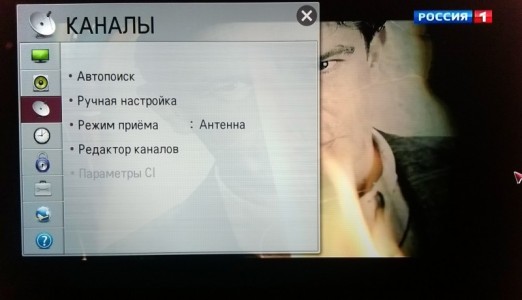
После того как данные будут найдены вы сможете смотреть все бесплатные каналы, которые доступны в вашем регионе.
Долгий способ


Практически во всех моделях телевизоров LG имеется функция автообновления. Если вы не хотите постоянно перенастраивать ТВ, после того как он автоматически все сбросит, отключите данную возможность. Для этого вам потребуется.
Из данной статьи вы узнаете, как произвести настройку каналов НТВ-Плюс на телевизорах фирмы LG.
Если у вашего телевизора имеется поддержка CAM-модулей, это говорит о том, что вы сможете смотреть на нём каналы платного спутникового телевидения, в частности такого как НТВ-Плюс.
Как узнать, есть ли у телевизора спутниковый тюнер? Для этого необходимо осмотреть его заднюю стенку, на которой находятся разъёмы, и отыскать там вход для антенны LNB IN.
Также стоит отметить, что все телевизоры оснащены CI-слотом для CAM-модулей.
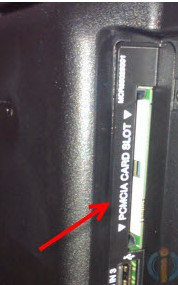
Для корректной настройки НТВ-Плюс на LG с использованием модуля CI+ CAM необходимо следовать инструкции ниже.
Общий принцип, по которому настраиваются все телевизоры ЭлДжи, в целом одинаков. Различаться могут лишь названия пунктов меню, что вызвано разными версиями программного обеспечения, но суть настройки одна.
В первую очередь необходимо установить смарт-карту доступа НТВ+ в модуль CI+ CAM в ВЫКЛЮЧЕННЫЙ телевизор. Чип должен располагаться лицом к толстой стороне модудя. Далее устанавливается модуль условного доступа.
Следующим шагом включается телевизор LG и переводится в режим приёма со спутника. Список доступных каналов вызывается на экран нажатием кнопки LIST.
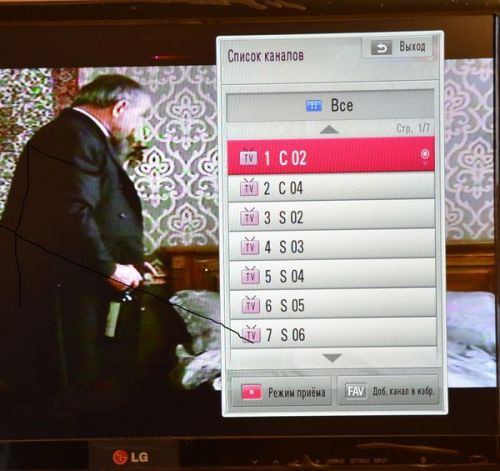
После этого возьмите пульт и нажмите на нём красную кнопку для того, чтобы выбрать режим приёма. Отметьте режим «Спутник» и нажмите ОК.
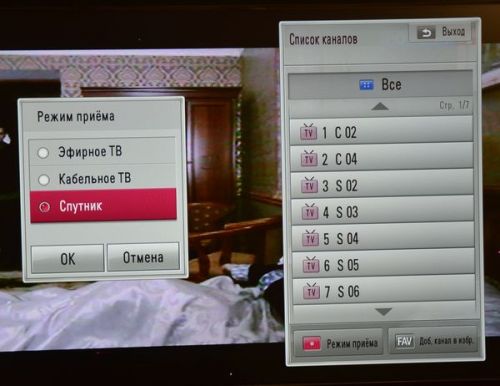
Для того, чтобы произвести дальнейшую настройку, нажмите кнопку SETTING (MENU) и перейдите в раздел КАНАЛЫ.

Ознакомьтесь с информацией о модуле и карте доступа (серийный номер смарт-карты НТВ-Плюс) в меню модуля ДАННЫЕ CI (CAM) — Информация — Смарт-карта — Общая информация. Если же там ничего нет или появилась ошибка, заходим в меню настройки модуля ДАННЫЕ CI (CAM) — Настройки и выбираем раздел СБРОС В ЗАВОДСКИЕ НАСТРОЙКИ.

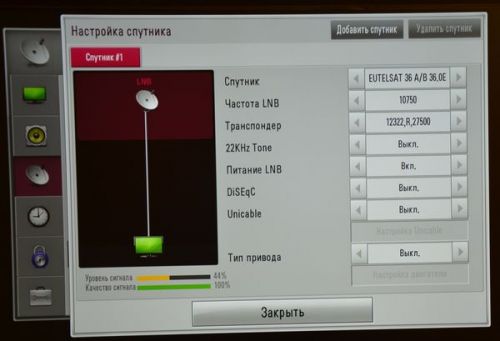
Убедитесь в том, что все настройки выставлены так же, как на изображении выше. Слева — две шкалы, по которым можно осуществить проверку качества сигнала, а если у вас не настроена антенна — произвести её настройку на сигнал спутника НТВ-Плюс.
После этого есть два варианта настройки:
- Для телевизоров LG с автонастройкой НТВ-Плюс.
- Для моделей без неё.
Автонастройка каналов НТВ-Плюс на LG
Из меню «Настройка спутника» идём назад при помощи соответствующей кнопки BACK и открываем раздел «Автопоиск», затем выбираем режим СПУТНИК и идём далее.

Необходимо выбрать оператора НТВ-Плюс. Если такого оператора в перечне нет или ваш телевизор не предлагает его выбрать, советуем воспользоваться вторым способом настройки, подробнее о котором расскажем ниже.

Ниже в меню «Настройка спутника» просто нажимаем ОК.
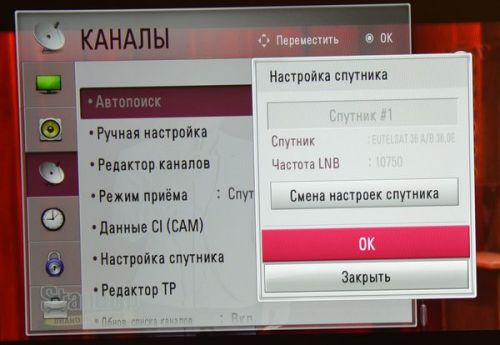
Выбираем режим «Быстрый поиск» и снова нажимаем ОК.
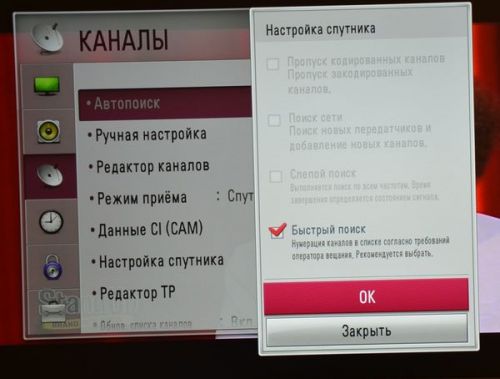
На «Выполнить» тоже нажимаем ОК.

Ждём окончания поиска и его результатов, жмём «Закрыть» и выходим из меню при помощи кнопки Exit.
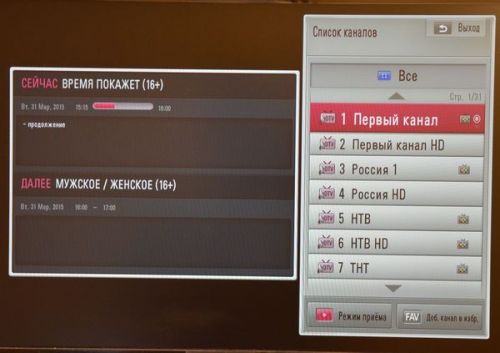
Используя такой вариант поиска, все найденные телевизором LG каналы будут автоматически разбиты на тематики, название которых будет указано вверху списка. При желании название можно изменить, нажав синюю кнопку на пульте.

Ручная настройка НТВ-Плюс на LG
Откройте меню «Ручная настройка» (или «Ручной поиск») в разделе «Каналы» главного меню. Проверьте, чтобы все настройки были в соответствии с изображением ниже, а в пункте «Поиск сети» стояла галочка, после чего переходим на пункт «Добавить» и жмём ОК.

Дожидаемся результатов поиска, жмём ОК на пункте «Закрыть» и выходим из меню.
Для того, чтобы вывести список найденных каналов на экран, нажимаем на кнопку List. Все каналы будут выведены в виде одного списка.
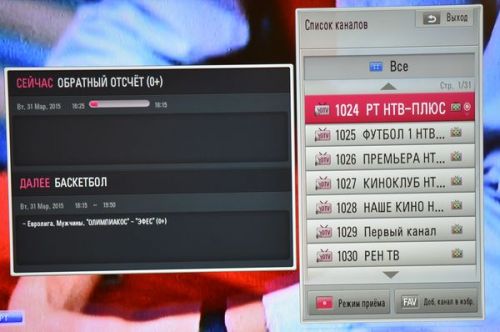
Также в главном меню «Каналы» в строке ДАННЫЕ CI (CAM) — Информация — Смарт-карта — Провайдеры вы можете посмотреть информацию о пакетах и сроках их окончания.
Источник: erfa.ru
Как настроить телевизор и Smart TV в телевизорах LG, Sony и Samsung
У вас появился новый телевизор! Вы, вероятно, рады наслаждаться разрешением 4K, выяснить что такое HDR и изучить все интересные функции вашего нового телевизора, от неясных приложений до голосового взаимодействия. Но сначала вам нужно установить этот телевизор. Мы расскажем как настроить ваш телевизор.
Выберите свое место для телевизора
Во-первых, вам нужно выяснить, где этот телевизор будет находится. Вы будете использовать включенную подставку, или вы хотите разместить телевизор используя настенное крепление? Ваш телевизор достаточно близко к розетке питания? Может ли он получить сильный сигнал Wi-Fi или подключиться через Ethernet?
Достаточно близко он находится чтобы подключиться его к вашей антенне или кабельному соединению? Все эти факторы должны учитываться, когда вы ищите место для вашего телевизора.
Вы должны знать идеальное расстояние для просмотра различных размеров телевизора и с различным разрешением.
Вы также должны поставить свой телевизор на высоту и угол, который позволяет комфортно его просматривать. Настенный монтаж телевизора слишком высоко может вызвать напряжение шеи и глаз, а установка его слишком низко заставит вас сутулиться при просмотре.
Что такое домашний экран на телевизоре?
Каждая платформа smart-TV имеет свою собственную уникальную компоновку. Телевизоры LG и Samsung имеют очень похожие домашние экраны, каждый с одним рядом приложений, который проходит вдоль нижней части экрана. Телевизоры Sony на Android имеют несколько рядов приложений, входов и настроек, а телевизоры на операционной системе Roku предлагают плиточный макет, который больше похож на смартфон.
Какой бы телевизор у вас ни был вам нужно ознакомиться с четырьмя ключевыми деталями:

- Как найти и выбрать установленные приложения.
- Как получить доступ к различным входам.
- Где находится магазин приложений, для поиска новых приложений и служб.
- Как открыть меню настроек.
Как сделать начальную настройку телевизора Smart TV?
Этот процесс варьируется от одного бренда к другому мы собрали конкретные инструкции по настройке вашего телевизора LG , Samsung или Sony. Каждый набор инструкций ознакомит вас со всем процессом работы телевизора, от включения его в первый раз до настройки подключения Wi-Fi.
Хотя эти особенности не совсем совпадают, этот процесс обычно включает в себя выбор языка, подключение к локальной сети Wi-Fi и согласие с одной или несколькими политиками конфиденциальности. Вы также должны выполнять сопряжение телевизора с пультом дистанционного управления. Это обычно происходит автоматически как только телевизор включен, хотя некоторые телевизоры будут просить вас проверить пульт дистанционного управления во время настройки.

Как настроить телевизор LG Smart TV?
При первом запуске вашего LG smart TV вы пройдете через начальный процесс настройки. Вам нужно будет получить несколько вещей.
Начните процесс установки. Процесс настройки начинается с нажатия кнопки Enter. Этим вы связываете пульт дистанционного управления с телевизором.
Введите информацию о языке и часах. Первая информация, которую вам нужно будет ввести — это язык и часовой пояс. Помимо определения языка по умолчанию для ваших меню и установки часов, это помогает установить местоположение для телевизора.
Выберите домашнюю среду. Вы можете настроить телевизор либо для домашнего просмотра, либо для отображения в магазине, последний из которых повышает яркость и контрастность. Режимы хранения выглядят лучше на полке, под флуоресцентными лампами но в вашей комнате они не будут выглядеть хорошо. Если вы сомневаетесь, выберите домашний режим.
Выберите свою сеть. Смарт-телевизоры зависят от подключения к интернету, поэтому вам нужно будет настроить сетевое подключение. Если вы хотите использовать беспроводное или проводное подключение Ethernet, вам нужно будет выбрать тип сети. Даже если вы хотите в основном использовать проводное подключение к локальной сети, все равно неплохо начать с входа в Wi-Fi, чтобы вы могли подключиться, прежде чем пользоваться кабелями.
Введите свой пароль Wi-Fi. Если выбрана ваша сеть, вам нужно будет ввести пароль, чтобы завершить вход в вашу сеть Wi-Fi. Для входа в систему используйте экранную клавиатуру и элементы управления на пульте ДУ.

Соглашайтесь с условиями и положениями. Подключенные службы используют вашу информацию, чтобы предложить лучшие рекомендации и услуги, поэтому вам нужно будет согласиться с юридическим уведомлением LG и политикой конфиденциальности перед использованием вашего smart TV. Некоторые из условий, на которые вы соглашаетесь: разрешение подключенным службам получать доступ к файлам cookie и данным, а также разрешение голосовым элементам управления LG взаимодействовать с различными приложениями и службами, которые вы устанавливаете.
Некоторые настройки конфиденциальности могут быть изменены в настройках позже — вы можете отказаться от некоторых объявлений, например, — но вам нужно будет согласиться с основным шаблоном, чтобы начать работу.
Когда ваша сеть подключена и ваши соглашения выполнены, вы готовы начать просмотр.

Как добавлять и удалять приложения на телевизоре LG?
Ваш smart TV, как и ваш смартфон, является подключенным устройством, которое обеспечивает мгновенный доступ к медиа, играм и другим приложениям. LG предлагает более 200 приложений для своих смарт-телевизоров, многие из которых доступны бесплатно через LG app store.
1. Откройте магазин контента LG. Приложения и другие носители информации можно найти в магазине LG Content Store, который находится на главном экране в меню ленты.
2. Перейдите в магазин приложений. В то время как LG Content Store заполнен фильмами и шоу-программами, приложения находятся в отдельном разделе магазина. Чтобы открыть магазин приложений, нажмите кнопку приложения в верхней части страницы.
3. Просмотрите магазин приложений. С более чем 200 приложений, LG имеет категории, начиная от развлечений и спорта до образа жизни и игр. Вы можете либо просмотреть их по категориям, либо просмотреть все приложения вместе.
4. Выберите приложение. После того, как вы найдете приложение, которое выглядит интересным, вы можете узнать больше об этом, выбрав его в меню. Это позволит открыть отдельную страницу для приложения, которая предлагает краткое описание контента и услуг, которые он предлагает, а также скриншоты используемого приложения.
Установка и загрузка начинается сразу же после нажатия кнопки Install. После завершения установки вы можете открыть приложение непосредственно со страницы или найти новое приложение на главном экране.

Чтобы переместить приложение в другое место меню ленты, сначала выберите приложение; затем нажмите и удерживайте кнопку Enter, чтобы открыть режим редактирования.
1. Войдите в режим редактирования. Находясь в режиме редактирования, вы можете перемещать приложение вверх и вниз по длине меню прокрутки ленты с помощью кнопок правого и левого направления на пульте дистанционного управления.
2. Удалите ненужные приложения. Чтобы удалить приложение, нажмите кнопку вверх, чтобы выбрать значок X поверх отдельной плитки приложения. Выберите после выделения X, нажмите Enter, чтобы удалить приложение.
3. Подтвердите удаление. После того, как вы выбрали для удаления приложение, вам будет предложено: «вы уверены, что хотите удалить?» Выберите Да, чтобы подтвердить удаление.
4. Выйдите из режима редактирования. После завершения перемещения или удаления приложения вы можете выйти из режима редактирования, нажав кнопку Готово.
Как настроить Smart TV на телевизоре Sony?
Настройка вашего нового телевизора Sony не станет проблемой. На самом деле, она начинается в тот момент, когда вы впервые включите телевизор. Хотя версия Sony для Android TV проведет вас через процесс настройки, все равно полезно заранее знать, что вы получаете.
1. Выберите свою сеть Wi-Fi. Как и все смарт-телевизоры, модели Bravia от Sony основываются на подключение к сети, чтобы предложить все приложения и параметры потоковой передачи, которые вы ожидаете, поэтому первым шагом является установление этого соединения. Даже если вы хотите соединить телевизор кабелем Ethernet для подключения к локальной сети, все равно неплохо начать с входа в Wi-Fi.
2. Введите свой пароль Wi-Fi. Если выбрана ваша сеть, вам нужно будет ввести пароль, чтобы завершить вход в вашу сеть Wi-Fi. Для входа в систему используйте экранную клавиатуру и элементы управления направлением на пульте ДУ.
3. Завершите подключение к своей сети. После того, как вы вошли в систему, это может занять некоторое время для телевизора, чтобы завершить установку соединения.
4. Примите условия политики конфиденциальности. Как и любое подключенное устройство, смарт-телевизоры Sony нуждаются в вашем разрешении на все содержимое и просмотр информации, которая будет передаваться между вашим телевизором и Sony.
Далее, в процессе настройки вы пройдете через настройку антенны и сканирование каналов, но если у вас нет антенны, ваша первая настройка будет выполнена.
Как настроить телевизор Samsung?
Настройка нового телевизора может показаться сложной задачей, но смарт-телевизоры Samsung сделаны так, чтобы быть удобными для пользователя, включая процесс установки. После включения телевизора он проведет вас через начальную настройку, поэтому следуйте инструкциям на экране, чтобы выполнить сопряжение пульта дистанционного управления с телевизором, выбрать язык и подключить любые внешние устройства.
Если вы хотите начать все сначала, вы можете сбросить настройки вашего Samsung smart TV до заводских значений в Системных настройках.
Смарт-телевизоры Samsung сделаны, чтобы быть удобным для пользователя, начиная с процесса установки из коробки. Если вы приобрели напольную модель
1. Выбрать язык. Как только вы включите новый телевизор, вы сразу попадете в начальную настройку, которая начинается с выбора вашего языка.
2. Подключайтесь к устройствам. Затем телевизор определит все подключения к антенне, кабельной коробке или другим устройствам. Вам не нужно подключать все сразу, но полезно начать с подключенных источников live TV.
Для всего, что вы хотите подключить, просто подключите устройство к разъему HDMI или RF и включите питание устройства. Телевизор будет обнаруживать каждое устройство, в том числе то, какое это устройство, например Blu-ray-плеер или игровая консоль.
3. Выберите свою беспроводную сеть. Даже если вы планируете использовать проводное соединение, рекомендуется выполнить вход в сеть Wi-Fi для первоначальной настройки, что позволит получить доступ ко всем подключенным функциям до запуска кабеля Ethernet к телевизору. 4. Соглашайтесь с условиями и положениями.
Прежде чем вы сможете пользоваться различными интеллектуальными функциями вашего телевизора, вам нужно будет согласиться с условиями и положениями Samsung. Если вы хотите ознакомиться со спецификой соглашения, вы можете сделать это здесь,но будьте готовы к длительному чтению — есть более 100 экранов плотного юридического текста.
5. Введите свой адрес. Это позволяет вашему телевизору найти информацию о программе для эфирного контента и установить свое местоположение для информации о погоде
6. Войдите в свою учетную запись Samsung. Если у вас есть учетная запись Samsung или вы используете текущий смартфон Samsung, например Galaxy S9, вы можете войти в эту учетную запись здесь, и ваши любимые приложения автоматически войдут в систему, используя те же учетные данные, что и приложения на вашем телефоне.
7. Завершите начальную настройку. После того как на телевизоре появится информация о вашем местоположении и сведения об учетной записи Samsung, вы завершите первую часть начальной настройки. После его завершения вы можете начать добавлять приложения и использовать службы на smart TV или использовать альтернативные элементы управления, такие как ваш смартфон, вместо обычного пульта дистанционного управления.
8. Выберите поставщика услуг. Но мы еще не совсем закончили, так как вы также хотите предоставить информацию о вашем поставщике кабельных или спутниковых услуг. Это позволяет вашему телевизору извлекать данные для голосового поиска. По завершении базовой настройки вы получаете возможность просмотреть собранную информацию.
Если вам нужно что-то исправить, теперь это самое простое время, чтобы сделать это, просто перейдя назад через предыдущие экраны.
9. Выберите и установите приложения. После завершения начальной установки вам будет представлен список приложений для установки. Этот список не является исчерпывающим, но он выделяет только несколько конкретных приложений. Если вы хотите приложение которое не предлагается вы можете найти гораздо больше через магазин приложений Samsung.
10. Проверьте пульт дистанционного управления. Последняя проверка позволяет проверить кнопки громкости и канала на пульте дистанционного управления, которые должны были автоматически сопрягаться с телевизором в начале настройки.
Если пульт дистанционного управления соединен должным образом, вы можете сделать это вручную. Просто наведите пульт дистанционного управления на телевизор, а затем нажмите и удерживайте кнопки возврата и воспроизведения/паузы (расположенные по обе стороны кнопки Home) одновременно.С помощью установленных приложений и удаленного тестирования вы успешно завершили настройку телевизора.
Как настроить приложения на телевизоре
В то время как ваш smart TV вероятно будет иметь несколько самых популярных уже установленных приложений маловероятно что из сотен и даже тысяч доступных приложений у вас будет все, что вы хотите. Поиск ваших любимых приложений и открытие нескольких новых источников потоковой передачи позволит вам максимально использовать ваши новые возможности телевизоров и персонализировать опыт.
Хотя каждый производитель будет иметь свой собственный магазин приложений и уникальный выбор приложений, основы одинаковы. Вы будете использовать магазин приложений для поиска конкретных приложений или поиска опций, а также для загрузки или покупки нужных приложений.
Каждый бренд делает это немного по-разному. LG и Samsung каждый имеет свой собственный фирменный магазин приложений, в то время как Sony использует Google Play store на своих телевизорах Android, а Roku имеет свой собственный выбор каналов. Хотя все они имеют схожие настройки, будут существовать различия как в макете, так и в общем выборе приложений.
После того, как вы установили свои приложения, вам также нужно будет войти в те, которые требуют учетной записи. Вам нужно будет ввести свое имя пользователя и пароль, используя пульт дистанционного управления вашего smart TV и экранную клавиатуру.
Единственным исключением из этого правила является Samsung, который предлагает возможность автоматической настройки телевизора с помощью смартфона. Samsung SmartThings приложение будет взаимодействовать с вашим телефоном Samsung SmartThings (или другим смартфоном, использующим приложение Samsung SmartThings) и обмениваться учетными данными Wi-Fi. Он позволяет вам выбирать из приложений, уже используемых на телефоне, чтобы установить их на телевизоре.
Как настроить каналы на телевизоре
Хотя smart TV может занять центральное место, он также будет подключен к ряду других устройств таких как кабельное или спутниковое ТВ, игровая консоль и мультимедийные плееры.
Независимо от того, устанавливаете ли вы игровую консоль на телевизоре LG, приставку на телевизоре Samsung или Blu-ray плеер на телевизоре Sony, основы в значительной степени одинаковы. Если телевизор включен, вы можете подключить и включить свое внешнее устройство, но обратите внимание, к какому входу вы подключили кабель HDMI. После включения устройства телевизор должен автоматически обнаружить устройство и добавить его в меню ввода.
После того, как вы нашли устройство в меню ввода, вы можете переименовать вход и настроить параметры. На некоторых телевизорах, таких как смарт-телевизоры Sony, вам может потребоваться настроить параметры для этого конкретного входа, чтобы включить все доступные функции. Например для игр в 4K и HDR требуется включить эти функции для конкретного порта HDMI.
С другой стороны, смарт-телевизоры Samsung предлагают отличное автоматическое обнаружение и должны соответствующим образом настроить параметры ввода, без необходимости что-либо делать.
Как настроить антенну на телевизоре
Для каналов которые бесплатны вам нужно будет подключить антенну HDTV и сканировать каналы.
Это довольно простой процесс и ваш телевизор должен проходить его автоматически. Специальные инструкции для телевизоров LG , Samsung и Sony доступны но основы все должны быть одинаковыми.
Однако следите за «дисплеями домашнего кинотеатра», которые выглядят как телевизоры, но технически не являются таковыми. Поскольку им не хватает радиочастотных соединений и телевизионных тюнеров. Это было особенно распространено на старых телевизорах, но в текущих моделях есть тюнер и разъем, которые вам понадобятся.
Во-первых, подключите антенну к радиочастотному разъему телевизора, винтовому коаксиальному разъему, расположенному рядом с HDMI и аудиопортами на задней или боковой панели телевизора.
Телевизор будет обнаруживать новый сигнал и должен автоматически сканировать каналы. Если это не так, вы должны иметь возможность выбрать сканирование каналов или что-то подобное под параметром антенна-вход на главном экране.
Система будет сканировать все возможные каналы, идентифицируя каждый канал, который имеет сигнал.
После завершения сканирования вы можете поднять направляющую канала. Это должно автоматически заполняться информацией о том, какие шоу находятся на каких каналах все в удобном руководстве на экране.
Точная настройка параметров
Как только вы все настроили все что осталось-это точная настройка. Она может включать в себя настройку параметров цвета и яркости телевизора, настройку внешнего вида главного экрана и меню или даже отключение рекомендаций по нежелательному контенту.
У вас также есть множество функций для изучения от использования голосового взаимодействия до подключения звуковой панели или пары наушников Bluetooth. Каждая модель и производитель будут иметь уникальное сочетание возможностей.
Источник: drongeek.ru
Как подключить и настроить IPTV на телевизоре Samsung Smart TV
Компания Samsung — это известный производитель качественных телевизоров, которые не просто идут в ногу со временем, а задают ветку развития технологий. Отличным прибавлением к хорошему телевизору от компании станет функция Smart TV. Это отличная функция, которая открывает множество возможностей и позволяет смотреть что вы захотите на своём большом экране. Однако, функция хоть и является очень полезной и функциональной, её довольно сложно настроить и порой без помощи не обойтись.
Функционал Smart TV на Самсунг
Если правильно настроить функцию и полностью в ней разобраться, то вам откроется следующий функционал:
- Вы сможете заходить в интернет.
- Появится возможность играть в видеоигры.
- Откроется доступ к приложениям и программам. Одни предназначены для развлечений, а другие для расширения функционала.
- Вы сможете смотреть любые фильмы и телеканалы.
Как можно заметить, функций и возможностей много. Однако, если человек прежде не сталкивался со Smart TV, то ему сходу будет сложно во всем разобраться. Порой можно воспользоваться простой инструкцией. Более сложные функции и возможности придётся изучать самому.
Как бы там ни было, чтобы функция Smart TV отлично работала, нужен скоростной доступ в интернет. На сегодняшний день подключить телевизор к всемирной сети можно различными способами:
- через сетевой кабель (напрямую или через роутер);
- Самым распространенным способом является подключение через wi-fi;
- Относительно новым способом подключения является Plug, Access и WPS.
Каждый из способов подключения имеет свои существенные достоинства и недостатки. Чтобы выбрать способ подключения, нужно разобрать особенности типов подключения.







Как установить IPTV Player на телевизор Самсунг

В сети есть масса приложений, обеспечивающих просмотр цифровых каналов, ночв их установка порой сопряжена со сложными манипуляциями и настройками. Рядовым пользователям, не умеющим “копаться” в системе, идеально подойдет простой продукт Peers.tv, не требующий регистрации, введения паролей и персональной информации.
Скачивается приложение в Samsung Apps, в официальном магазине пользователи найдут бесплатную версию программы для Smart TV:
- Запускаем Смарт-Хаб.
- Заходим в магазин.
- Передвигаемся в категорию “Популярные приложения”.
- Ищем виджет Peers.TV.
- Устанавливаем по обычному алгоритму в систему Смарт ТВ.
Когда приложение распакуется можно переходить к основному пункту инструкции – настройке и подключению цифрового телевидения к Самсунгу.
Доступ в интернет с помощью сетевого кабеля
Это очень распространенный способ подключения к сети. Он простой и доступный. Нужно взять маршрутизатор, который настроен по DHCP. Затем взять сетевой кабель и один конец подсоединить в жёлтый вход маршрутизатора (Lan порт). Второй конец кабеля стоит подсоединить в Lan порт телевизора Самсунг.
Чтобы настроить подключение надо выполнить следующие операции:
- Соединить кабелем маршрутизатор с телевизором.
- После подключения на экране телевизора высветится меню, в котором надо выбрать пункт «Настройка сети». В данном меню надо выбрать пункт «Кабель» и после чего ввести IP адрес. IP зависит от типа роутера (DNS — 8.8.8.8.).
- После того, как указаны все эти настройки, надо подтвердить действия, нажав кнопку «ОК».
Подключение по проводу LAN

Начнем с проводного соединения через маршрутизатор. Перед подключением к модему убедитесь, что выставлены нужные параметры. О том, как выставить на роутере параметры для айпи ТВ-трафика, читайте в публикациях на сайте.
Подключите один конец сетевого кабеля в LAN-разъем телевизора на задней панели, второй конец – к роутеру.
Теперь нужно настроить параметры соединения.
- На пульте ДУ нажмите кнопку “Menu”.
- На экране найдите раздел “Сеть” и переходите в пункт “Настройка сети”.
- Нажмите “Пуск”.
- В следующем окне выберите тип подключения – “Кабель”.
Вручную вводить ничего не нужно – дальнейшие действия пройдут в автоматическом режиме.
Доступ в интернет с помощью сети wi-fi
Это самый простой способ подключения своего телевизора к интернету. Порой человеку не нужна инструкция. Нужно лишь открыть доступные сети и выбрать ту, к которой стоит подключиться. Однако, бывают и такие моменты, когда человек не может самостоятельно сделать это.
Инструкция подключения телевизора к интернету через сеть wi-fi
- Сначала нужно включить сеть на своем роутере, после чего в разделе настроек выбрать «Настройку сети» и перейти в пункт «Беспроводная».
- После открытия вкладки появляется список доступный в радиусе телевизора сетей. Из этих сетей стоит выбрать ту, к которой вы собираетесь подключиться. Подключение на телевизоре происходит моментально. Если же телевизор потребует пароль от сети, то данная сеть заблокирована, чтобы пользоваться ею, нужно ввести пароль, который указал её владелец.
- Нажать кнопку «ОК».
- Как только вы ввели пароль, то телевизор сразу подключился к интернету. После каждого включения телевизора он будет автоматически подключаться к сети и пароль заново вводить не придётся.
Стоит отметить, что не каждый телевизор с поддержкой функции умного телевидения имеет возможность подключаться к интернету с помощью сети wi-fi. В таком случаи напрямую подключиться к сети не получиться. Есть несколько способов решения проблемы:
- — купить специальный Wi-Fi адаптер, который соединяется с телевизором через USB;
- — Если же в телевизоре нет программного обеспечения для того, чтобы подсоединиться к сети через Wi-Fi, стоит воспользоваться другим способом подключения;
- — Можно пойти и другим путём. Можно отнести телевизор в сервис и попросить установить программное обеспечение, которое будет поддерживать адаптер (редко получится это сделать, так как многие телевизоры без приёмника wi-fi не предрасположены к этой сети).




На каких Samsung можно смотреть IPTV

IPTV для Смарт ТВ Самсунг подключается двумя способами: через приставку и с помощью отдельных приложений.
Если телевизор старше 2010 года выпуска, относится к пятой серии и выше, то для просмотра IP-телевидения ничего, кроме интернет-соединения, не надо – достаточно установки проигрывателя.
Для моделей четвертой серии дополнительно нужно приобрести ТВ-ресивер.
Смарт телевизоры, выпущенные в 2008-2009 годах, не поддерживают воспроизведение интернет-телевидения.